Tara Besorger / Abholer
Besorger eröffnen (Kunde bestellt Ware)

|
Besorger eröffnen 1) [Tara]: Kunde erfassen 2) Artikel im Suchfeld suchen → Besorger wird gelb hinterlegt 3) Besorgermenge ändern über den Besorgerbutton 4) €-Symbol → ggf. Auswahl des zu zahlenden Betrages |
|
Geben Sie im Suchfeld den Kundennamen oder die Versicherungsnummer ein und laden Sie den Kunden mit der Taste »Kunde« oder »[F4]« in die Tara. Wenn kein Stammkunde hinterlegt ist, können Sie im Zahlungsdialog einen Laufkunden erfassen.
Geben Sie im Suchfeld einen Suchbegriff ein und drücken Sie »Enter«. Markieren Sie den zu besorgenden Artikel in den Suchergebnissen und übernehmen Sie ihn anschließend mit »OK« oder »Enter« in die Tara.
Der Besorger wird in der Tara gelb hinterlegt dargestellt, die Besorgermenge steht rechts neben dem Zeilenwert in Klammern und ist ebenfalls gelb hinterlegt. Um die Verfügbarkeit beim Großhandel zu prüfen, klicken Sie auf »Verfügbarkeit« oder drücken Sie »[F10[« auf der Tastatur.
Die Tara setzt die Besorgermarkierung automatisch, falls die benötigte Abgabemenge nicht vollständig lagernd ist. Um die Besorgermenge manuell zu setzen, klicken Sie auf »Besorger«. Bei einer Abgabemenge von eins wird die Besorgermarkierung automatisch gesetzt/entfernt, bei größeren Abgabemengen werden Sie zur Eingabe der Besorgermenge aufgefordert.
Eine manuelle Änderung der Besorgermenge hat keine Auswirkungen auf das Bestellverhalten. Sollten Sie die Besorgermenge aufgrund eines falschen Lagerstandes geändert haben, ist es wichtig, im Anschluss jedenfalls den Lagerstand richtigzustellen!
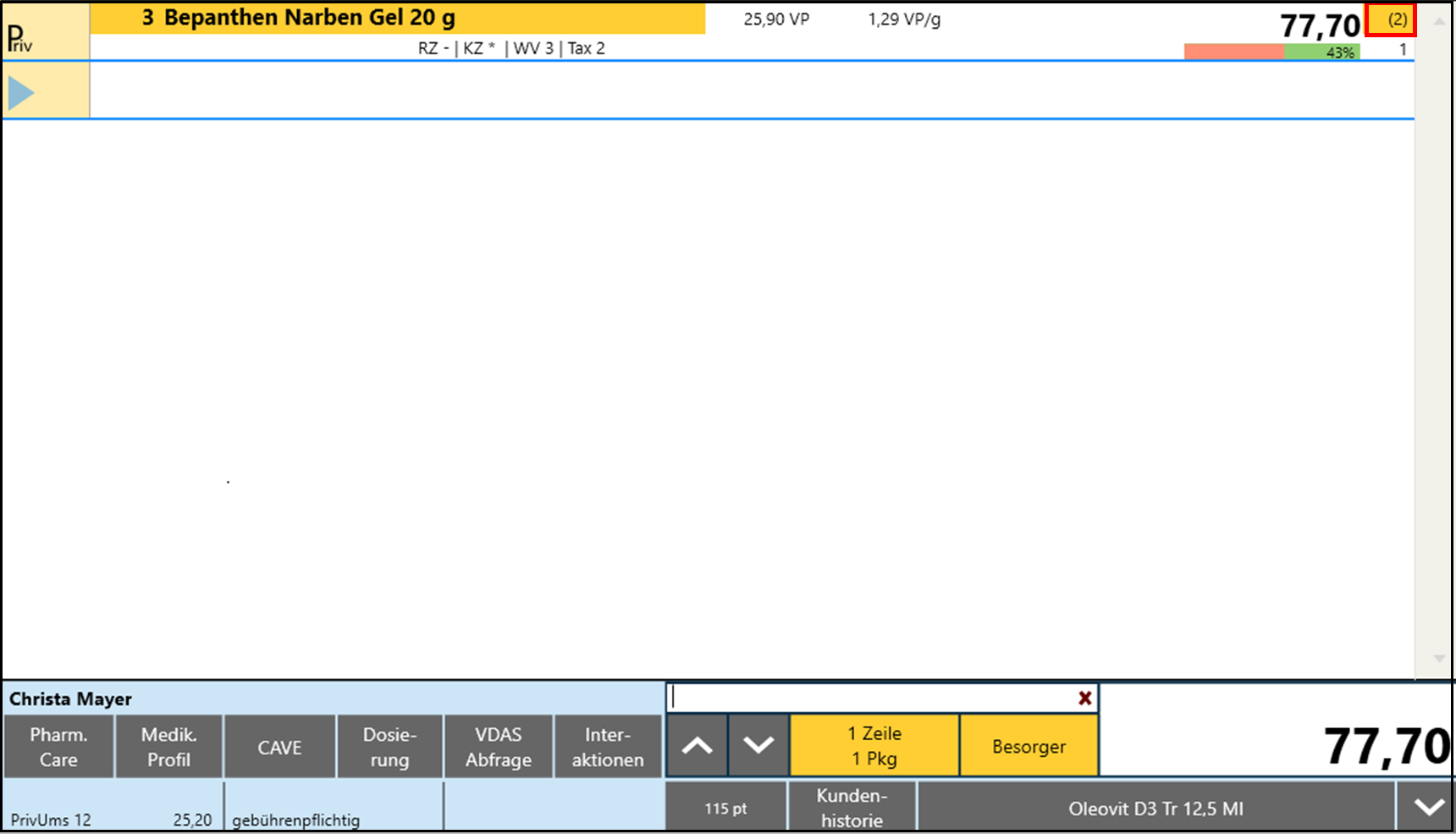
Tippen Sie auf »Total«.
Falls Sie zuvor keinen Stammkunden erfasst haben, können Sie dem Besorger mit der Taste »Laufkunde« einen Namen zuordnen. Dieser wird dann am Kassabon aufgedruckt und kann, so der entsprechende Kassenparameter gesetzt ist, verpflichtend bei Besorgern/Einsätzen/offenen Beträgen sein.
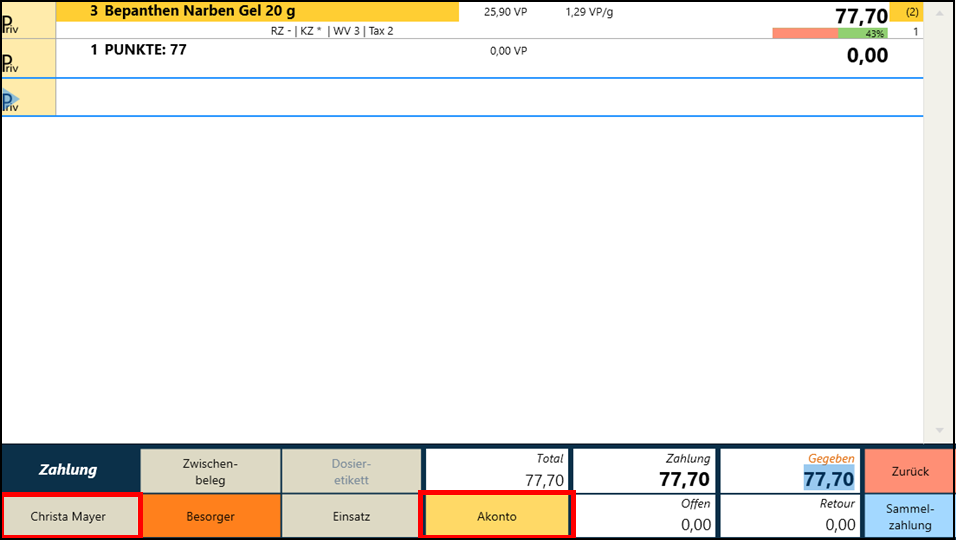
Verwenden Sie die Taste »Akonto«, um zB Besorger noch nicht bezahlen zu lassen. Wählen Sie eine Zahlungsart aus (Bar, Kartenzahlung, Lieferschein), um den Besorger auszulösen.
Besorger auflösen (Kunde holt die Ware ab)

|
Besorger auflösen 1) [Tara]: Besorgerschein (+ ggf. AMVS-Code) einscannen und abschließen
Besorger bleibt offen 1) Besorger-Artikel markieren 2) Besorgerbutton drücken → Abschließen → Neuer Besorger wird erstellt
Kunde will den Besorger nun doch nicht 1) [Tara]: → Offene Vorgänge 2) Besorgerschein in die Maske scannen a) Storno → Alle Artikel (auch Nicht-Besorger) werden storniert b) Storno & Wiederherstellen → einzelne Positionen entfernen |
|
Scannen Sie den Besorgerschein ein. Der zugehörige Vorgang wird in die Tara geladen. Eventuell geleistete Akontozahlungen werden in einer roten Zeile angezeigt.
Hinweis: Sollte eine Besorgerposition noch nicht lagernd sein, markieren Sie die noch offene Besorgerposition und tippen Sie auf die Besorger um die Position wieder als Besorger zu markieren. Es entsteht dann ein neuer Besorgerschein (siehe im Beispiel Asparaginase).
Scannen Sie den AMVS-Code der abgegebenen Artikel ein.
Der Kunde will den Besorger doch nicht haben / Besorgerstorno
Lesen Sie hierzu bitte Kapitel Tara Retouren und Mengenänderungen
Der Kunde kommt den Besorger mit einem Rezept abholen.
Scannen oder laden Sie alle (e-)Rezepte. Scannen Sie nun den Besorgerschein ein. Tippen Sie auf die Taste »Auf Rezept buchen«. Es öffnet sich automatisch der »Status ändern«-Dialog mit einem Fenster zur Rezepterfassung.
Gehen Sie bitte im Weiteren so vor wie im Abschnitt Tara Einsätze beschrieben.